Så här konfigurerar du en proxyserver i Firefox

Om du vill skicka din webbläsartrafik och bara är din webbläsartrafik via en proxy, Mozilla Firefox en bra alternativ. Det använder vanliga systeminställningar för proxy som standard, men du kan bara konfigurera separata proxyinställningar för Firefox.
RELATERAD: Vad är skillnaden mellan en VPN och en proxy?
I allmänhet använder du en proxy om din skola eller arbete ger dig det. Du kan också använda en proxy för att dölja din IP-adress eller åtkomst till obegränsade webbplatser som inte är tillgängliga i ditt land, men vi rekommenderar en VPN för det istället. Om du behöver konfigurera en proxy för skolan eller jobbet, få nödvändiga uppgifter från dem och läs vidare.
Firefox är unikt här, eftersom Chrome, Edge och Internet Explorer inte tillåter dig att ställa in en anpassad proxyserver. De använder bara dina systemövergripande proxyinställningar. Med Firefox kan du bara räkna lite webbtrafik via proxyn utan att använda den för varje applikation på ditt system.
För att komma åt proxyinställningar i Mozilla Firefox, klicka på Firefox meny och gå till Alternativ.
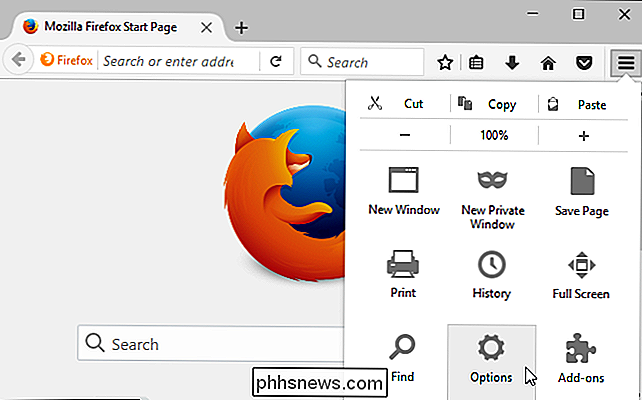
Klicka på "Avancerat "Ikonen till vänster i fönstret Inställningar, klicka på fliken" Nätverk "högst upp i fönstret och klicka sedan på knappen" Inställningar "under Anslutning.
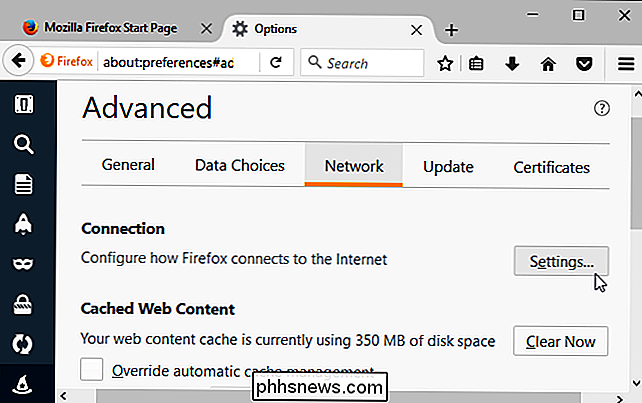
Du kan välja fyra olika proxyalternativ här. Som standard är Firefox inställd på "Använd systemproxysinställningar".
- Ingen proxy : Firefox använder inte en proxyserver, även om en är konfigurerad i proxyinställningarna i hela systemet.
- Auto- upptäcka proxyinställningar för det här nätverket : Firefox kommer att använda webbproxys auto-discovery-protokoll, även känt som WPAD, för att upptäcka lämplig proxy för ditt nätverk. Den här funktionen används ibland endast i företags- och utbildningsnät för att automatiskt tillhandahålla nödvändiga proxyinställningar till alla datorer i ett nätverk.
- Använd systemproxyinställningar : Firefox följer vilka proxyinställningar du har konfigurerat i systeminställningarna.
- Manuell proxy-konfiguration : Firefox kan du manuellt ställa in anpassade proxyinställningar som bara kommer att användas för Firefox själv.
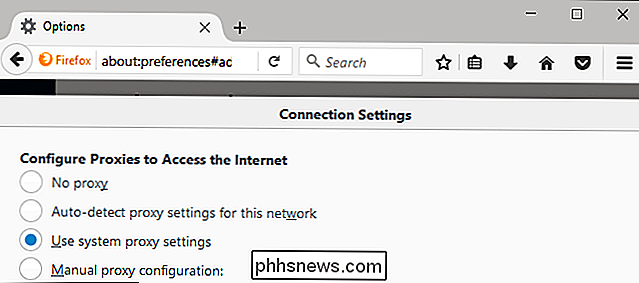
Om du väljer "Manuell proxy-konfiguration" måste du ange dina proxyserverinställningar i rutorna här. Din proxyserviceleverantör eller arbetsgivare, om den tillhandahålls av din arbetsgivare, kommer att kunna tillhandahålla de inställningar du behöver.
Ange adressen till den proxyserver du vill använda för vanliga, okrypterade HTTP-surfningsanslutningar i "HTTP Proxy "rutan. Du måste också ange den port som proxyservern använder i rutan "Port".
Du vill vanligtvis klicka på alternativet "Använd proxyservern för alla protokoll". Firefox kommer också att använda din HTTP-proxyserver för SSL-krypterade HTTPS-anslutningar och FTP-anslutningar (File Transfer Protocol).
Avmarkera kryssrutan om du vill ange separata proxyservrar för HTTP, HTTPS och FTP-anslutningar. Detta är inte vanligt.
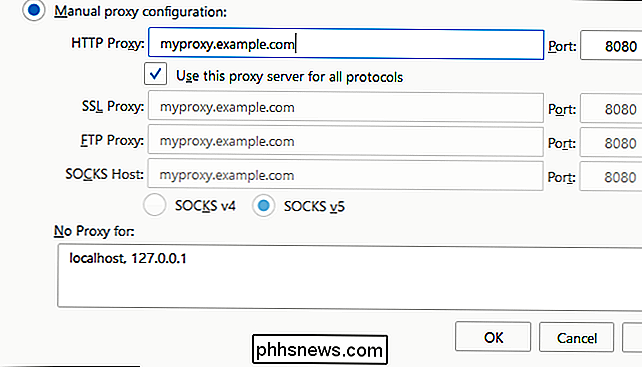
Om du konfigurerar en SOCKS-proxy, lämnar du HTTP Proxy, SSL Proxy och FTP Proxy-rutorna tomma. Ange adressen till SOCKS-proxy i "SOCKS Host" och dess port i "Port" -rutan.
RELATED: Använd SSH-tunnel för att få tillgång till begränsade servrar och bläddra säkert
När du är värd en SOCKS-proxy på din lokala dator måste du ange127.0.0.1och den port som SOCKS-proxy lyssnar på. Du måste till exempel göra detta om du skapar en SSH-tunnel med dynamisk port vidarebefordran och vill skicka din webbläsningstrafik genom den. Firefox skickar din surfaktivitet via proxyservern som körs på din lokala dator.
Som standard använder Firefox SOCKS v5 för anslutningen. Välj SOCKS v4 om din SOCKS-proxy använder den äldre standarden istället. Om du inte är säker, lämna alternativet inställt på SOCKS v5.
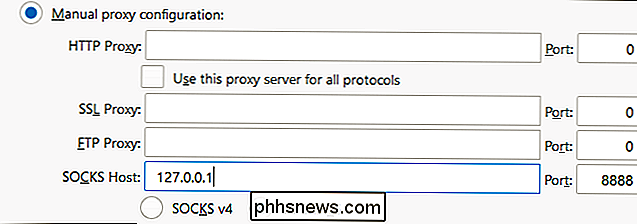
Firefox tillåter dig även att ge en lista över adresser som den kommer att kringgå proxy för. Ange dessa i rutan "Ingen proxy för". Som standard innehåller listan härlocalhostoch127.0.0.1. Dessa adresser pekar både på din lokala dator. När du försöker komma åt en webbserver som körs på din dator, kommer Firefox att få tillgång till den direkt istället för att försöka komma åt adresserna via proxyn.
Du kan lägga till andra domännamn och IP-adresser till den här listan. Bara separera varje adress i listan med ett kommatecken följt av ett mellanslag. Om du till exempel vill att Firefox ska komma åt phhsnews.com direkt istället för att komma till phhsnews.com via proxyen, lägger du tillphhsnews.comtill slutet av listan som så:
localhost, 127.0.0.1, phhsnews.com
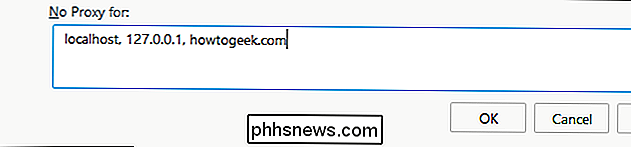
Om Firefox inte kan komma åt proxyservicen du konfigurerar, till exempel om proxyservern är nere, om din Internetanslutning är nere eller om du har angett uppgifterna felaktigt-du kommer att se ett felmeddelande "Kan inte hitta proxyservern" när du försöker komma åt en webbplats.
Du måste gå tillbaka till Firefox-inställningarna för proxyserver och antingen inaktivera proxyn eller fixa proxyinställningarna för att surfa på webben.
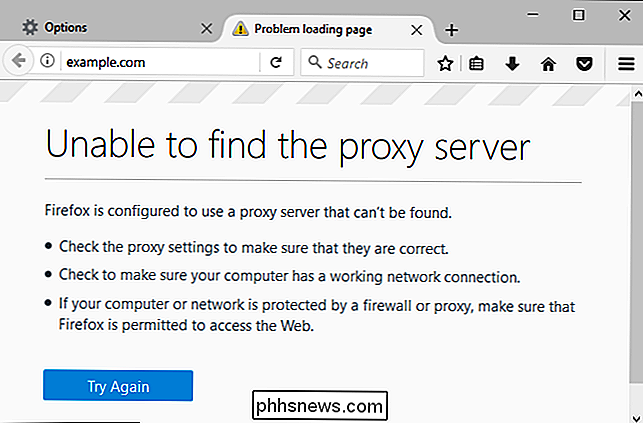

Så här aktiverar du Googles materialdesign i Chrome
Google har under de senaste åren flyttat mot en enhetlig användarupplevelse med sitt materialdesign-gränssnitt. Det började med Android, och vi har sett många Google Apps-som Drive, Docs och Sheets-få denna rena och moderna makeover. Chrome (och i förlängning Chrome OS) har sett handen på Material Design här och där, men många av dessa designremsor är fortfarande i test.

Smart TV-apparater är dumma: Varför vill du inte ha en smart TV
Skulle det inte vara bra att ha en smart TV? Tja, inte riktigt. Smarta TV-apparater har många problem. Om du har en smart TV kan du bättre kombinera den med en billig set-top-box istället för att använda sina smarta funktioner. Smart TV är faktiskt en anständig idé, teoretiskt. Problemet är inte att tanken på en smart TV är dum, problemet är att de smarta TV: n själva är dumma - eller åtminstone inte så smart.



